Πώς να παίξετε DVD στα Windows 10

Τα Windows 10 δεν έχουν άμεση ενσωμάτωση για αναπαραγωγή DVD. Αυτό το άρθρο θα σας καθοδηγήσει πώς να αναπαράγετε DVD στα Windows 10.

Τα Windows 10 δεν έχουν άμεση ενσωμάτωση για αναπαραγωγή DVD. Αυτό οδηγεί στο ότι πολλοί υπολογιστές σήμερα δεν έχουν επίσης μονάδες δίσκου. Ωστόσο, εάν έχετε έναν υπολογιστή με μονάδα DVD ή εξωτερική μονάδα DVD, θα μπερδευτείτε σχετικά με τον τρόπο αναπαραγωγής DVD στα Windows 10.
Υπάρχουν ορισμένες λύσεις που θα σας βοηθήσουν να εκτελέσετε DVD στα Windows 10, ακολουθήστε τις στο παρακάτω άρθρο.
Πώς να εκτελέσετε DVD στα Windows 10 με προεγκατεστημένο λογισμικό
Εάν αγοράσετε έναν υπολογιστή με ενσωματωμένη συσκευή αναπαραγωγής DVD, μπορεί να συνοδεύεται από το δικό του λογισμικό αναπαραγωγής DVD. Επειδή τα Windows 8.1 και τα Windows 10 δεν υποστηρίζουν αναπαραγωγή DVD, οι κατασκευαστές υπολογιστών θα προσθέσουν λογισμικό υποστήριξης πριν συσκευάσουν το προϊόν.
Πρώτα πρέπει να βρείτε το ενσωματωμένο λογισμικό αναπαραγωγής DVD. Εάν διαθέτετε το εγχειρίδιο του υπολογιστή σας, μπορείτε να βρείτε οδηγίες αναπαραγωγής DVD σε αυτό ή να κάνετε αναζήτηση στον ιστότοπο του κατασκευαστή για να δείτε ποιο λογισμικό αναπαραγωγής DVD/μέσα έχουν εγκαταστήσει.
Ένας άλλος τρόπος για να βρείτε το λογισμικό είναι να ανοίξετε τη γραμμή αναζήτησης των Windows και να πληκτρολογήσετε ταινίες ή DVD . Ή αν είστε τυχεροί όταν εισάγετε το DVD στη μονάδα δίσκου του υπολογιστή σας, το λογισμικό θα ξεκινήσει αυτόματα.
Αφού προσδιορίσετε το προεγκατεστημένο λογισμικό, μπορείτε εύκολα να αναπαράγετε το DVD.
Πώς να παίξετε DVD στα Windows 10 με δωρεάν λογισμικό
Εάν χρησιμοποιείτε μια εξωτερική μονάδα DVD ή δεν μπορείτε να βρείτε κάποιο προεγκατεστημένο λογισμικό για αναπαραγωγή DVD στον υπολογιστή σας, μπορείτε να χρησιμοποιήσετε δωρεάν λογισμικό. Το VLC Media Player είναι ένα από τα καλύτερα δωρεάν προγράμματα αναπαραγωγής βίντεο και υποστηρίζει επίσης αναπαραγωγή DVD. Μπορείτε επίσης να δοκιμάσετε το λογισμικό που συνοδεύει την εξωτερική σας μονάδα DVD, εάν έχετε.
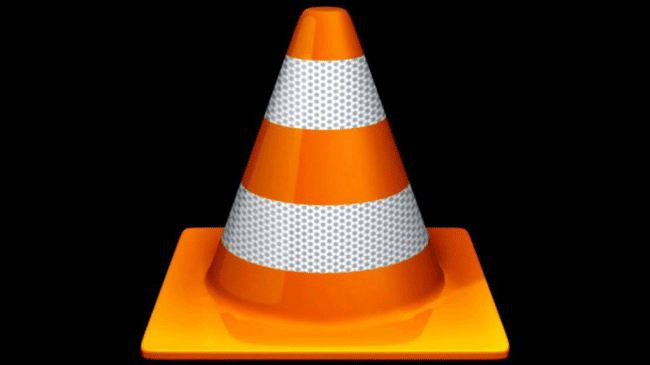
Για να παίξετε DVD πρώτα εκκινήσετε το VLC και μετά τοποθετήστε το DVD στον υπολογιστή, μπορεί να εκτελεστεί αυτόματα. Ωστόσο, σε περίπτωση που δεν παίζει αυτόματα, ακολουθήστε τα παρακάτω βήματα:
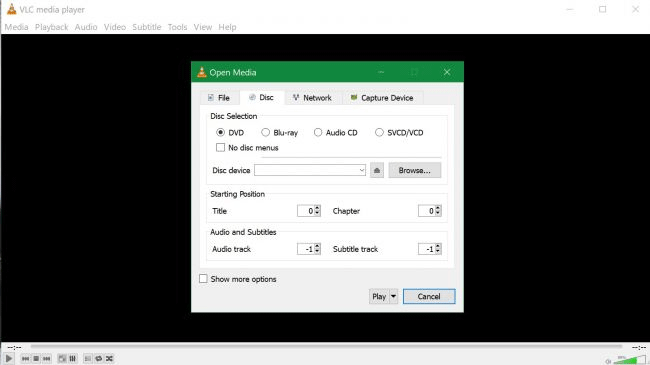
Βήμα 1 . Επιλέξτε Πολυμέσα > Άνοιγμα δίσκου ή πατήστε Ctrl+ D.
Βήμα 2 . Στο αναδυόμενο παράθυρο, στην περιοχή Επιλογή δίσκου , επιλέξτε DVD και πατήστε Αναπαραγωγή στο κάτω μέρος.
Εάν το VLC δεν μπορεί να αναγνωρίσει το DVD, πρέπει να καθορίσετε τη θέση της μονάδας κάνοντας κλικ στην αναζήτηση στην ενότητα Επιλογή δίσκου του μενού που εμφανίζεται και επιλέγοντας τη μονάδα DVD από τις επιλογές της μονάδας στην αριστερή πλευρά του παραθύρου της Εξερεύνησης αρχείων.
Σας εύχομαι επιτυχία!
Η λειτουργία Kiosk στα Windows 10 είναι μια λειτουργία για χρήση μόνο 1 εφαρμογής ή πρόσβαση σε μόνο 1 ιστότοπο με επισκέπτες επισκέπτες.
Αυτός ο οδηγός θα σας δείξει πώς να αλλάξετε ή να επαναφέρετε την προεπιλεγμένη θέση του φακέλου Camera Roll στα Windows 10.
Η επεξεργασία του αρχείου hosts μπορεί να προκαλέσει αδυναμία πρόσβασης στο Διαδίκτυο εάν το αρχείο δεν τροποποιηθεί σωστά. Το παρακάτω άρθρο θα σας καθοδηγήσει να επεξεργαστείτε το αρχείο hosts στα Windows 10.
Η μείωση του μεγέθους και της χωρητικότητας των φωτογραφιών θα σας διευκολύνει να τις κοινοποιείτε ή να τις στέλνετε σε οποιονδήποτε. Συγκεκριμένα, στα Windows 10 μπορείτε να αλλάξετε το μέγεθος των φωτογραφιών ομαδικά με μερικά απλά βήματα.
Εάν δεν χρειάζεται να εμφανίσετε αντικείμενα και μέρη που επισκεφτήκατε πρόσφατα για λόγους ασφαλείας ή απορρήτου, μπορείτε εύκολα να το απενεργοποιήσετε.
Η Microsoft μόλις κυκλοφόρησε το Windows 10 Anniversary Update με πολλές βελτιώσεις και νέες δυνατότητες. Σε αυτή τη νέα ενημέρωση θα δείτε πολλές αλλαγές. Από την υποστήριξη γραφίδας Windows Ink έως την υποστήριξη επέκτασης προγράμματος περιήγησης Microsoft Edge, το μενού Έναρξη και η Cortana έχουν επίσης βελτιωθεί σημαντικά.
Ένα μέρος για τον έλεγχο πολλών λειτουργιών απευθείας στο δίσκο συστήματος.
Στα Windows 10, μπορείτε να κατεβάσετε και να εγκαταστήσετε πρότυπα πολιτικής ομάδας για να διαχειριστείτε τις ρυθμίσεις του Microsoft Edge και αυτός ο οδηγός θα σας δείξει τη διαδικασία.
Η Dark Mode είναι μια διεπαφή σκούρου φόντου στα Windows 10, που βοηθά τον υπολογιστή να εξοικονομήσει ενέργεια από την μπαταρία και να μειώσει τον αντίκτυπο στα μάτια του χρήστη.
Η γραμμή εργασιών έχει περιορισμένο χώρο και αν εργάζεστε τακτικά με πολλές εφαρμογές, μπορεί γρήγορα να εξαντληθεί ο χώρος για να καρφιτσώσετε περισσότερες από τις αγαπημένες σας εφαρμογές.









